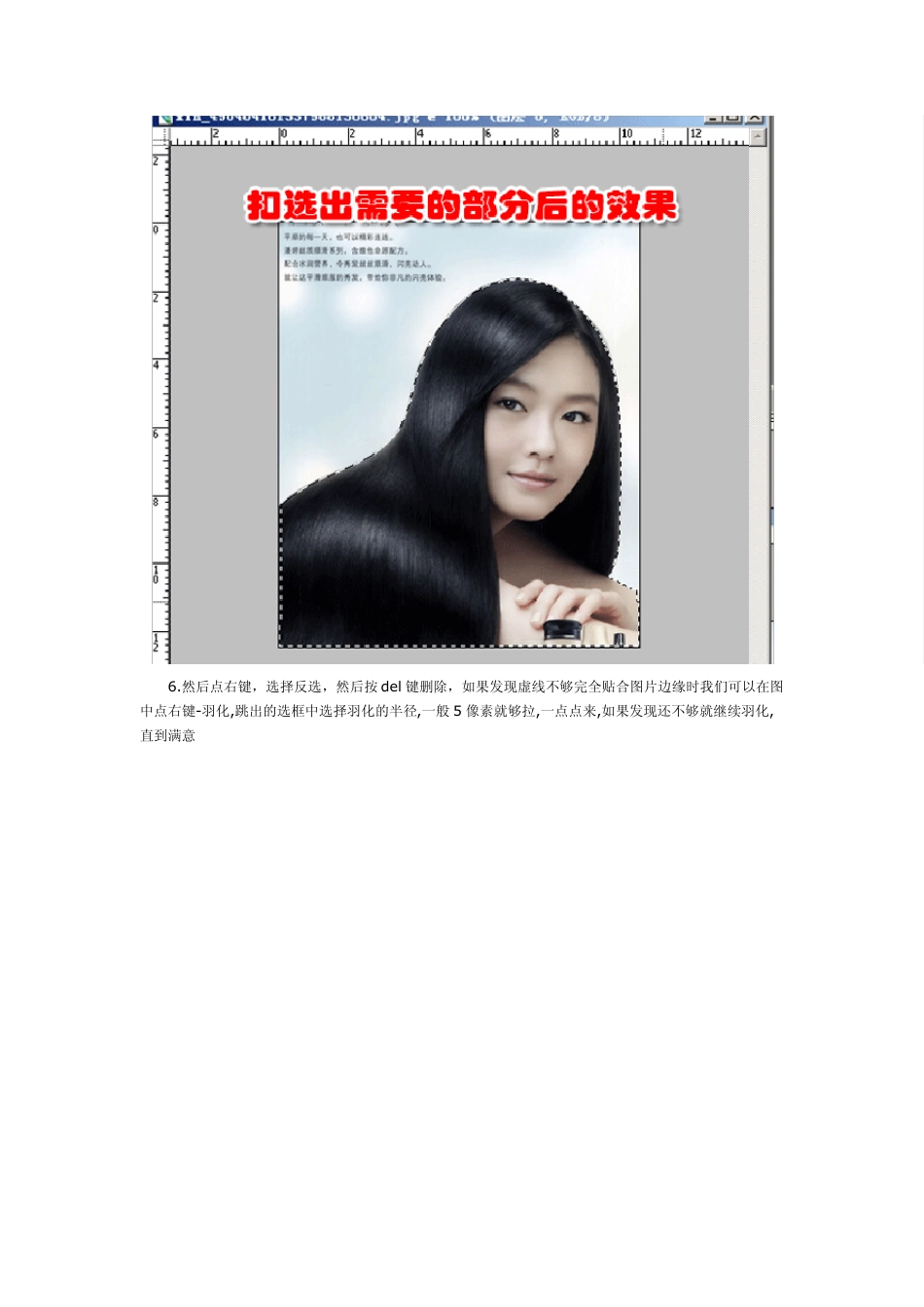1.打开PHOTOSHOP,然后打开你需要抠图的原图。 2.在左边的工具栏中我们用右键点套索工具,选择--磁性套索工具 3.在我们的图片边缘上随便选个地方点一下(左键哦),这个是我们套索的开始点 4.然后开始拿着鼠标绕着需要扣的图片边缘绕一圈(不用按鼠标,直接推动鼠标就好,套索工具会自动跟踪),这个时候我们发现一个一个小方块就象吸铁石一样会吸附在我们想要的部分图片边缘上,当然有些跟踪点位置没对的话需要我们用鼠标左键点一下纠正! 5.绕了一圈后我们找出一开始的那个小方块,对着它点下左键,我们需要的图片的边缘就一下子变成了流动的虚线完成后的效果如下图: 6.然后点右键,选择反选,然后按del键删除,如果发现虚线不够完全贴合图片边缘时我们可以在图中点右键-羽化,跳出的选框中选择羽化的半径,一般 5 像素就够拉,一点点来,如果发现还不够就继续羽化,直到满意 7.羽化完后我们再在图中间点右键-描边,这样是为了抠出的图片的边框比较梦幻比较圆滑,描边宽度一般选择 1 像素,颜色越深效果越逼真(比如灰色就象天然阴影一样) 下面让我们开始用钢笔工具抠图: 钢笔工具的抠图方法和上面的步骤基本相同,相同的地方我就不再多说,只说一下不同的地方,在使用套索工具的地方我们只需要选择钢笔工具,然后用钢笔工具描点将我们需要的部分选择出来,然后点右键建立选区,完了以后就和以上的方法相同了!对于不同的操作可见下图: 抠图结束后,我们来加背景,加背景比较简单,打开一张背景图片,然后直接用鼠标左键点中背景图片拖到我们刚才扣出来的图上,然后设置一下图层的位置即可!